- Avtor Jason Gerald [email protected].
- Public 2023-12-16 11:38.
- Nazadnje spremenjeno 2025-01-23 12:44.
Posebne dogodke negujemo s fotografiranjem in zbiranjem spominov, da si jih zapomnimo. Pogosto pa te predmete, če se ne izgubijo, pustijo shranjene v telefonu ali računalniku ali pa jih dajo v predal ali škatlo. Zagon beležke je ustvarjalen način za zaščito in shranjevanje teh spominkov. Zberite fotografije in posebne spominke ter upoštevajte te nasvete, ki vam bodo pomagali začeti z beležko.
Korak
Priprava beležke
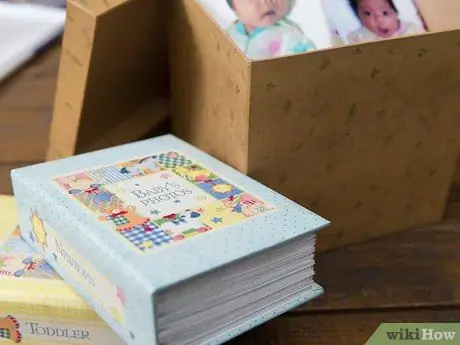
Korak 1. Odločite se, zakaj želite beležko
Imate v predalu kup fotografij, ki jih želite spremeniti v nekaj? Ali ima vaš iPhone zdaj na tisoče fotografij vašega otroka? Ali želite praznovati obletnico poroke tako, da pokažete svoje najljubše spomine? Ali pa samo želite ustvariti mojstrovino, da bi zadovoljili skrito ustvarjalnost? Ugotovite, zakaj se želite lotiti beleženja in kaj želite z njim narediti.
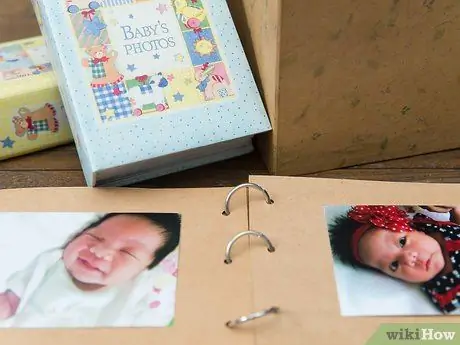
Korak 2. Odločite se, kako želite urediti svoj beležko
Ko ugotovite, zakaj želite beležko, se morate odločiti tudi, kako najbolje predstaviti svojo idejo. Vaš beležka se lahko osredotoči na eno posebno temo. Vaš beležka lahko vsebuje tudi zgodbo. Lahko pa tudi prikaže dogodek v kronološkem vrstnem redu.
- Recimo, da prvič raziskujete Evropo, in se vrnite s stotinami fotografij. Izberete lahko, da ustvarite beležko, ki prikazuje vsako mesto, ki ga obiščete. Evropska mesta so lahko vaša tema.
- Morda se na poti izgubite in srečate skupino domačinov, ki se odločijo, da vam pokažejo najboljše kraje v svojem mestu, tudi povabijo na zasebno srečanje. Okoli te pustolovščine lahko ustvarite svoj beležko, kar pomeni, da bo vaša beležka vsebovala zgodbo.
- Ali pa morda ne želite zamuditi spominov na svoje potovanje v beležko. Fotografije lahko organizirate in seznanite v kronološkem vrstnem redu.

Korak 3. Odločite se, kako želite zgraditi svoj beležko
Beležko lahko beležite po starem: z rokami; ali pa jih ustvarite tudi digitalno s programsko opremo v računalniku. Odločite se tako, da si zastavite ta vprašanja:
- Katera metoda je za vas najlažja?
- Katera metoda vam je bila najbolj všeč?
- Bi se želeli držati beležke, ko jo končate?
- Ali želite svojim prijateljem ali družini podariti izvod svoje beležke?
- Ali se želite izogniti neredu, ki izhaja iz ročno izdelave beležk? Ali pa uživate v rokodelskih dejavnostih?

Korak 4. Zberite svoje fotografije in jih zberite v skupinah
Fotografije, ki jih nameravate uporabiti, ločite v beležko. Če izdelujete vezano beležko, natisnite fotografije, če jih še niste natisnili. Fotografije razvrstite po temi, kronološkem vrstnem redu ali po zgodbi, ki jo želite povedati. Če so vaše fotografije v računalniku, jih lahko preprosto organizirate tako, da jih premaknete v ločene mape. Če so vaše fotografije v pametnem telefonu, jih najprej premaknite v računalnik in jih nato ločite v mape.
Metoda 1 od 2: Ustvarjanje zvezka beležke

Korak 1. Izberite velikost beležke
Pri izbiri albumov za beležke imate na voljo več velikosti. Standardna velikost je 12x12. Druge velikosti vključujejo 8,5x11, 8x8 in več različnih velikosti mini albumov.
- Velikost, ki jo izberete, temelji na velikosti in številu fotografij, ki jih imate, rezultatih, ki jih pričakujete v beležki, ter obsegu dela, ki vam ustreza.
- Če ste založniški album kupili iz kompleta za beležke, bo album 12x12 imel več materiala za uporabo.
- Če ne želite narediti velikega kosa in če želite hitreje dokončati svoj beležko, izberite velikost 8x8.
- Mini album je kot nalašč za ustvarjanje majhnih mojstrovin in shranjevanje fotografij več dogodkov, na primer otroške prhe.

Korak 2. Zberite materiale za oblikovanje
Beležnico lahko kupite v kompletu orodij za beležko. To je še posebej koristno, če prvič izdelujete beležko. Večina materialov za njegovo oblikovanje je vključenih v komplet, na primer vzorčasti papir, trakovi, šablone in okrasne besede.
- Tu je splošen seznam glavnih sestavin, ki jih potrebujete: album s stranmi brez kislin in lignina, zaščita strani za zaščito vaših fotografij pred umazanijo na prstih, fotografiji prijazno lepilo, kemični svinčniki s pigmentnim črnilom v vašem izbira barv vi in škarje.
- Če so materiali za oblikovanje vključeni v past za beležke, bosta barva papirja in vrsta oblikovanja, ki ju izberete, odvisna od namena, s katerim beležite. Material, ki ga uporabljate za praznovanje rojstva svojega sina, se bo razlikoval od materiala, ki ga uporabljate za praznovanje petega rojstnega dne vaše hčerke.

Korak 3. Načrtujte postavitev
Preden začnete, je morda koristno načrtovati, kje bo vaš beležka. Ker že veste, katere fotografije boste uporabili, in v bistvu, kako jih želite združiti, lahko ustvarite štiri ali šest skupnih skic postavitve, ki jih boste vključili v beležko.
- Vaša postavitev bo pokazala, kako želite, da se vaše fotografije postavijo na stran. Nekatere strani lahko vsebujejo samo eno fotografijo, včasih dve ali tri, druge pa lahko vsebujejo kolaže več fotografij.
- Vzemite kos papirja in narišite postavitev, ki jo želite uporabiti. Vključite prostore, kamor boste dodali okrasje in/ali rokopis ali tisk. Če imate težave s tem korakom, bi lahko pomagalo razvrščanje fotografij neposredno na mizo.

Korak 4. Začnite združevati strani
S svojimi idejami o postavitvi lahko začnete postavljati strani. Če vaš beležka nima ozadja, na katerem je natisnjena slika na vsaki strani, boste morda morali izrezati in prilepiti natisnjeni papir za ozadje vsake strani. Ko je ozadje nastavljeno, lahko fotografije začnete razporejati na svojem mestu, pri čemer uporabite svojo postavitev kot vodilo.
- Ne začnite lepiti, dokler se na mestu ne počutite samozavestno. Morda boste morali nekatere fotografije nekoliko obrezati, če ne ustrezajo strani.
- Ko so vaše fotografije nameščene in prilepljene, lahko dodate okraske, kot so nalepke ali slike, ali posebne narekovaje in besedilna sporočila.
- Če želite ustvariti poročni beležko, lahko vključite svetopisemski verz, ki ste ga prebrali na vašem poročnem blagoslovu.
- Če beležite vse svoje otroke, vključite komentarje o datumih in/ali lokacijah nekaterih fotografij.
- Vključujete lahko elegantne okraske, na primer slike vrtinčnih cvetov ali vitic. Slike zvezd lahko zapolnijo tudi prazne vogale nekaterih strani.

Korak 5. Izpolnite vsako stran v beležki do konca
Delajte na svojem beležki, dokler niso vključene in okrašene vse fotografije ali dokler se vam ne zdi, da ste končali.
Metoda 2 od 2: Ustvarjanje digitalne beležke
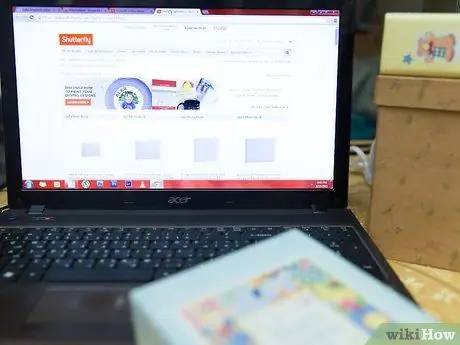
Korak 1. Odločite se, katero programsko opremo boste uporabljali
Če ste bolj tehnično podkovani kot umetnost in obrt, bi bila najboljša izbira zagon beležke z računalnikom. Tudi če imate v računalniku ali telefonu shranjenih veliko fotografij, je ta metoda morda najpreprostejša za vas.
- Na voljo je več programov, ki vam omogočajo ustvarjanje digitalnih beležk. Če želite najti te programe, lahko hitro poiščete internet. Za izbrani program boste morda morali plačati. Zaradi tega vam nekateri programi omogočajo, da izdelek preizkusite, preden ga uporabite. To vam bo pomagalo ugotoviti, kateri program za digitalno beležko je najboljši za vas.
- Vsak program ima ponavadi različne korake za početje. Spodnja navodila so posplošljiva za kateri koli program.
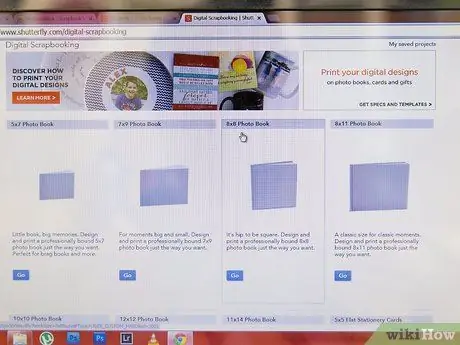
Korak 2. Zaženite beležko
Ko izberete program, lahko začnete delati na beležki. Zaženite program in kliknite »Novo«, da zaženete beležko. Dokument lahko dobi generično ime, na primer »Brez naslova«, zato mu dajte ime, ki se nanaša na vaše delo, na primer »Samov beležka za prvi rojstni dan«.
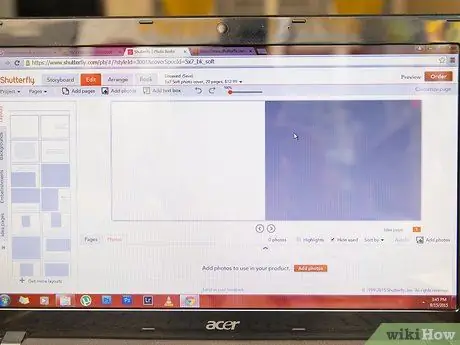
Korak 3. Določite velikost beležke
Podobno kot pri zagonu vezane beležke boste morali določiti velikost digitalne beležke. Velikost lahko določite glede na število fotografij, ki jih nameravate uporabiti, ali glede na to, kaj se vam zdi lepo. Lahko uporabite tudi fizično velikost beležke in izberete standardno velikost, na primer 12x12, 8,5x11, 8x8 ali zelo majhno velikost.
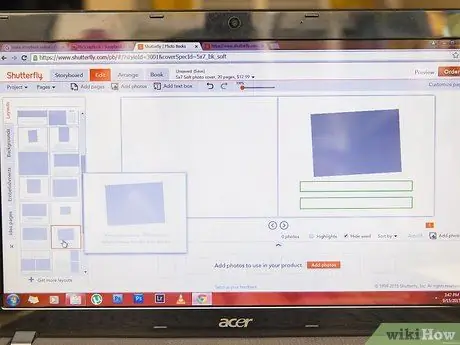
Korak 4. Ustvarite postavitev
Preden začnete, bi morali imeti splošno predstavo o tem, kako boste fotografije dali v beležko. Če ste fotografije združili na ravni načrtovanja, bi morali že vedeti, katere fotografije boste dali na vsako stran. Zdaj, ko ste določili velikost beležke, vzemite kos papirja in narišite 4 do 6 različnih postavitev ali preuredite nekaj svojih fotografij na prazen računalniški zaslon, da ugotovite, kaj izgleda najbolje.

Korak 5. Določite ozadje za svojo naslovnico in strani
Za razliko od fizičnega beležke niste omejeni s količino materiala, ki je na voljo v kompletu za beležko, niti s tem, kar ste kupili pri oblikovanju beležke.
- Za vsako stran lahko določite ozadje tako, da ga izberete med razpoložljivimi možnostmi v programu. Izberite ozadje, ki vam je všeč, in ga povlecite v postavitev ali kliknite »uporabi«. Na vsaki strani lahko izberete drugo ozadje ali uporabite isto ozadje na vsaki strani.
- Na svojem beležki boste morali delati po vrsti, začenši s sprednjo platnico in nadaljevati od strani do strani. Odvisno od programa, ki ga uporabljate, boste morda lahko vstavili novo stran pred obstoječo stranjo ali po njej, kar vam bo omogočilo delo na beležki, ne da bi šli zaporedoma.
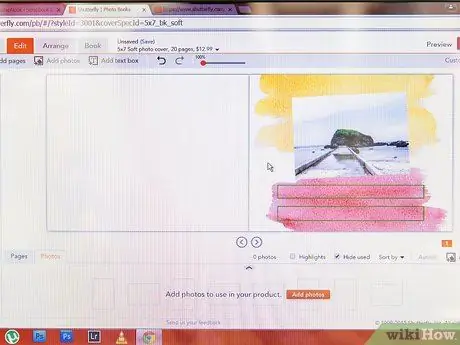
Korak 6. Uvozite fotografije, da začnete združevati strani
Izberite in naložite svoje fotografije za vsako stran ter jih razporedite v poljubno obliko postavitve. Kliknite gumb »datoteka«, da poiščete možnosti za nalaganje fotografij. Odvisno od programa, ki ga uporabljate, je morda na voljo ikona fotografije, na katero lahko kliknete in dostopate do svojih fotografij, ne da bi morali klikniti gumb »datoteka«. Z miško premaknite sliko v položaj. Velikost slike lahko tudi prilagodite tako, da jo po potrebi povečate ali zmanjšate.
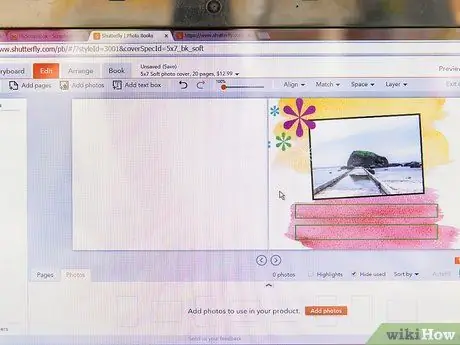
Korak 7. Okrasite svojo stran
Ko so fotografije nameščene, se lahko igrate s funkcijami okrasitve programske opreme, da dodate okraske. Svojim fotografijam lahko dodate tudi okvirje, vključite oblikovalske elemente in okrasne besede, da ustvarite želeno ureditev.
- Če na primer ustvarjate beležko za praznovanje prvega rojstnega dne vaše hčerke, lahko dodate fotografije njene najljubše živali ali igrače, lahko ji prilepite sladko sporočilo, ki ga bo prebrala, ko odraste, ali pa sliko rojstnodnevno torto.
- Če se želite spomniti svojega potovanja v Afriko, vključite okrasne slike, kot so letala, zemljevidi in posebne citate o potovanju ali safariju.
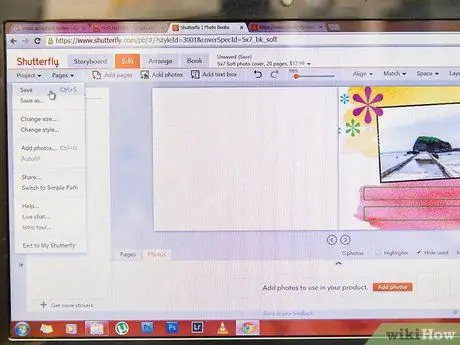
Korak 8. Shranite svoj beležko
Ko končate z dekoriranjem beležke, jo shranite. Lahko ga pripravite za tiskanje ali pošljete prijateljem in družini po e -pošti.
Nasveti
- Izberite že pripravljene tiskovine in ozadja, če potrebujete pomoč pri dekoriranju zavezujoče beležke ali digitalne beležke.
- Ni vam treba dati vseh svojih fotografij v beležko, samo najpomembnejše.
- Natisnite svoje fotografije z mat laminacijo, da preprečite madeže prstnih odtisov.
Opozorilo
- Pri uporabi škarij bodite previdni.
- Poskrbite, da digitalno beležko in fotografije hranite na več mestih, če se računalnik pokvari ali izgubite elektroniko, ki ga drži.
Stvari, ki jih boste morda potrebovali
- Albumi brez kislin, lignina ali beležke
- Papir z vzorcem
- Lepilo ali trak brez kislin
- Rezalnik papirja
- Škarje
- Kemični svinčnik s črnilom Pigma v barvi po vaši izbiri
- zaščita strani






